联想笔记本在办公采购中表现如何?选择联想笔记本办公有哪些优势?
29
2024-10-31
随着科技的快速发展,电脑已经成为我们生活中不可或缺的一部分。然而,偶尔我们可能会遇到联想笔记本开机黑屏的问题,这不仅会给我们带来困扰,还会影响我们的正常使用。为了帮助大家解决这个问题,本文将为大家介绍一些常见的解决方法。
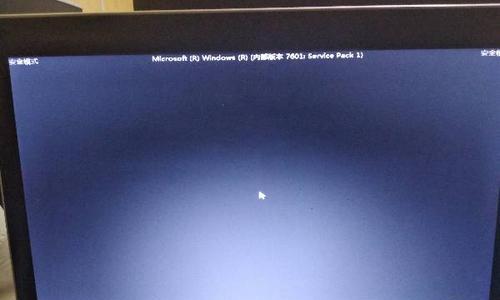
检查电源适配器和电池
1.检查电源适配器是否连接稳固,插头是否松动。如果是,请重新插好电源适配器。
2.如果使用电池供电,请确保电池已经充满或者使用电源适配器供电。
排除外部显示设备问题
1.如果你连接了外部显示设备,尝试断开连接,然后重新启动电脑。
2.检查外部显示设备的连接线是否插好,是否有松动的情况。
进入安全模式
1.尝试通过进入安全模式来解决问题。按下电脑开机键后,多次点击F8键或Shift+F8键,直到进入安全模式。
2.在安全模式下,尝试更新显卡驱动或者重新安装显卡驱动。
修复系统文件
1.进入安全模式,按下Win+R组合键打开运行窗口,输入"cmd"并按下回车键。
2.在命令提示符窗口中输入"sfc/scannow"并按下回车键,等待系统自动扫描和修复损坏的文件。
重置BIOS设置
1.关机后按下开机键同时按下删除键或者F2键进入BIOS设置界面。
2.在BIOS设置界面中,选择恢复默认设置或者重置BIOS选项。
尝试外接显示器
1.如果你有外接显示器,尝试将显示器连接到笔记本上,然后重新启动电脑。
2.如果外接显示器可以正常显示,说明可能是笔记本屏幕的问题,需要联系售后服务进行维修或更换。
重装操作系统
1.如果以上方法都无法解决问题,可以尝试重新安装操作系统来排除软件故障。
2.请提前备份好重要的数据,并确保你有安装盘或者恢复盘。
通过以上方法,相信大家能够轻松解决联想笔记本开机黑屏的问题。如果问题依然存在,建议联系售后服务或专业人员进行进一步的检查和维修。希望本文对大家有所帮助!
联想笔记本作为一款普及度较高的电脑品牌,用户使用过程中偶尔会遇到开机黑屏的问题,这个问题给使用者带来了困扰。本文将分享一些有效的方法,帮助读者解决联想笔记本开机黑屏问题。
一、检查电源适配器是否连接正常
1.问题笔记本开机无反应,屏幕完全黑屏。
2.解决方法:首先检查电源适配器是否连接稳定,确认充电指示灯正常亮起,如果没有亮起,请更换适配器。
二、清理内存条和显卡插槽
1.问题开机后显示屏出现闪烁,甚至完全黑屏。
2.解决方法:关闭电脑,拆卸内存条和显卡,使用橡皮擦轻轻擦拭金手指部分,确保接触良好后重新安装。
三、重置BIOS设置
1.问题开机时屏幕闪烁,无法正常显示系统界面。
2.解决方法:进入BIOS设置页面,找到“LoadDefaultSettings”或类似选项,点击确认重置BIOS设置。
四、卸载最近安装的软件或驱动程序
1.问题开机后出现黑屏,与最近安装的软件或驱动有关。
2.解决方法:进入安全模式,通过控制面板或设备管理器卸载最近安装的软件或驱动程序,然后重启电脑。
五、检查硬盘连接状态
1.问题开机黑屏,电脑无法正常启动。
2.解决方法:打开电脑背板,检查硬盘连接状态是否松动,若松动则重新插好。
六、排除外部设备问题
1.问题开机后黑屏,但电脑仍在运行。
2.解决方法:断开所有外部设备(如打印机、移动硬盘、USB设备等),然后重新启动电脑。
七、使用Windows修复工具
1.问题开机黑屏,无法进入系统。
2.解决方法:使用Windows安装盘或创建的启动盘,进入修复选项,选择“修复启动”,按照提示操作修复系统。
八、检查显示器连接线是否松动
1.问题开机黑屏,无法显示任何内容。
2.解决方法:检查显示器连接线是否插紧,或尝试更换连接线后重新启动。
九、更新显卡驱动程序
1.问题开机后显示屏出现闪烁或黑屏。
2.解决方法:更新显卡驱动程序至最新版本,可以通过联想官网下载相应的驱动程序并安装。
十、修复操作系统
1.问题开机后黑屏,无法进入系统。
2.解决方法:使用Windows安装盘或创建的启动盘,选择“修复你的电脑”,进入命令提示符界面,输入sfc/scannow命令进行系统文件修复。
十一、重装操作系统
1.问题开机黑屏,无法进入系统。
2.解决方法:备份重要数据后,使用Windows安装盘或创建的启动盘进行全新的操作系统安装。
十二、寻求专业维修人员帮助
1.问题经过多次尝试仍然无法解决开机黑屏问题。
2.解决方法:寻求专业的维修人员帮助,排除硬件故障或进行更深入的诊断和修复。
十三、检查电池状态
1.问题联想笔记本电池老化或损坏。
2.解决方法:将电池取出,使用电源适配器直接供电,检查是否解决了开机黑屏问题。
十四、替换显示屏
1.问题显示屏损坏导致开机黑屏。
2.解决方法:将笔记本连接到外部显示器,如果能正常显示,则需替换笔记本的显示屏。
十五、更新BIOS固件
1.问题BIOS固件老化或损坏导致开机黑屏。
2.解决方法:通过联想官网下载最新的BIOS固件,并按照官方指引进行更新。
联想笔记本开机黑屏问题可能由多种原因引起,包括电源适配器问题、内存条插槽不良接触、BIOS设置错误等。本文分享了15个解决方法,涵盖了从硬件到软件的多个方面,希望能帮助读者快速排除开机黑屏问题,恢复笔记本的正常使用。若问题无法自行解决,请尽快寻求专业维修人员的帮助。
版权声明:本文内容由互联网用户自发贡献,该文观点仅代表作者本人。本站仅提供信息存储空间服务,不拥有所有权,不承担相关法律责任。如发现本站有涉嫌抄袭侵权/违法违规的内容, 请发送邮件至 3561739510@qq.com 举报,一经查实,本站将立刻删除。